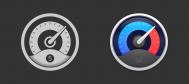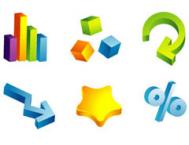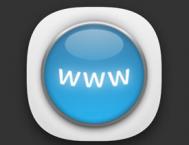图标设计要求熟练运用软件,涉猎各种矢量特性、蒙板以及构造实体几何,因此,会需要同学们运用不同的软件工具与技巧,今天的译文全都是超实用的技巧干货,来补充点有料的。

图形创建 vs 图形样式
我认为,对矢量路径的创建和图形样式的设定作出正确的区分是十分重要的,因为它们需要通过两种截然不同的设计软件来实现——Photoshop 和 Illustrator。
Photoshop 的渲染质量和蒙板功能几乎超越了所有的设计软件,而 Illustrator 则囊括了丰富的矢量功能。在我的漫漫图标征途中,Illustrator 可谓是矢量路径界的王者。
值得庆幸的是,Photoshop 和 Illustrator 两者之间的转换算得是无缝连接了。通常我的工作流程是这样的:在 Photoshop 中进行简单图形操作,但如果涉及到整套图标或任何复杂图形,我会先选用 Illustrator 进行创建,而后移步 Photoshop 进行样式处理。
简而言之,Illustrator 用于创建图形,Photoshop 用于设定样式及输出。
规格
(本文来源于图老师网站,更多请访问https://m.tulaoshi.com/illustrator/)如果你可以控制图标尺寸,那么图标样式和线条粗细应有助于规格的制定,因为许多图标都必须有一条中线。也就是说,如果一个图标的宽度为偶数,那么中线的宽度便不能为奇数。同理,如果一个图标的宽度为奇数,那么其中线的宽度便不可为偶数。

当你使用的线条宽度为偶数时,图标尺寸应为:偶数(宽)x 偶数(高)。当线条宽度为奇数时,那么图标尺寸应为:奇数(宽)x 奇数(高)。
尽可能不要混合使用奇数和偶数尺寸(除非你不混合会抓狂,那么也确保不同轴使用不同粗细的线条)。
勿用高分别率来掩盖这个问题——在奇数宽度的图标中使用1pt(或 1dp)的线条,也许在 Retina 配置中看起来没有问题,但绝对会在1× 和 3× 尺寸的分辨率中发现让你头大的问题。
其实,大家只要把所有的点都想象成图标的基础网格,避免过于细小的偏移定位,一切也没那么复杂。要确保所有的图标设计应该从 1× 开始。
OS X 应用图标
使用简单的网格系统可有助应用图标的绘制。OS X 的应用图标尺寸均为成倍增长,因此,我可以通过 16×16 像素的图标大致界定 1024×1024 图标的定位,这样的工作流程就轻松多了。对于那些极小的版本,也就无需过多调整细节了。

然而,苹果的图标并没有完全吻合网格系统。不知为何,它们有着几个像素的偏差——Safari 图标的直径为 898 像素,而非完全吻合 1/16 网格的 896 像素。

综上所述,我定义的图标尺寸与 Safari、iTunes和其它苹果图标并不完全相同,不过只是 1024 像素中的 2 像素差别而已,遵循网格对我来说更为重要。很好奇苹果为何选择这个尺寸。
iOS 应用图标
iOS 应用图标的尺寸不如 OS X 图标那么具有匹配度,工作流程略微复杂一些。以下所列为如今所有 iOS 图标的尺寸。
• 29×29 • 40×40 • 58×58 • 76×76 • 80×80 • 87×87 • 120×120 • 152×152 • 180×180 • 1024×1024(应用商店)
目前总共有 10 种尺寸。但是,如果你只需制作 1x 的网格尺寸,那就只需关注 5 种主要尺寸即可。
• 29 (1×), 58 (2×), 87 (3×) • 40 (1×), 80 (2×), 120 (3×) • 60 (1×), 120 (2×), 180 (3×) • 76 (1×), 152 (2×), 228 (3×) • 1024×1024(应用商店)
(本文来源于图老师网站,更多请访问https://m.tulaoshi.com/illustrator/)4 种基础尺寸加上应用商店尺寸 1024×1024 像素,工作量直线减半。另有一个好消息,要是哪天苹果发布 3x 尺寸的 iPad,那你基本也已经完成了适合该规格的图标。

在一开始,要忍住高分辨率尺寸的诱惑,专注于 1x 尺寸是事半功倍的良方,这可以帮助我们节tulaoShi.com省时间,从而获得更有效,更易维护的设计。当水到渠成时,再开始制作 2×、3× 或 4× 的版本也不迟。
特别要谨慎使用“智能对象”,要小心它们可能有特殊的尺寸变化。
123下一页